Las texturas de madera son esenciales en la modelación 3D para lograr credibilidad y riqueza de detalles. En este tutorial, te mostraré cómo puedes utilizar eficazmente el nuevo shader de madera de CINEMA 4D R14 para crear materiales de madera realistas. Trabajaremos con materiales de caoba y pino, los ajustaremos y los utilizaremos para tus proyectos.
Principales conclusiones
- El shader de madera en CINEMA 4D R14 ofrece múltiples posibilidades de personalización.
- Con las configuraciones correctas, puedes generar apariencias de madera realistas.
- A través de la variación de los parámetros, obtendrás texturas únicas.
Guía paso a paso
Crear la estructura base
Comienza abriendo un nuevo proyecto en CINEMA 4D. Crea varios objetos cilíndricos que sirvan como base para tu cruz de madera. Estos se pueden colocar fácilmente en la escena.
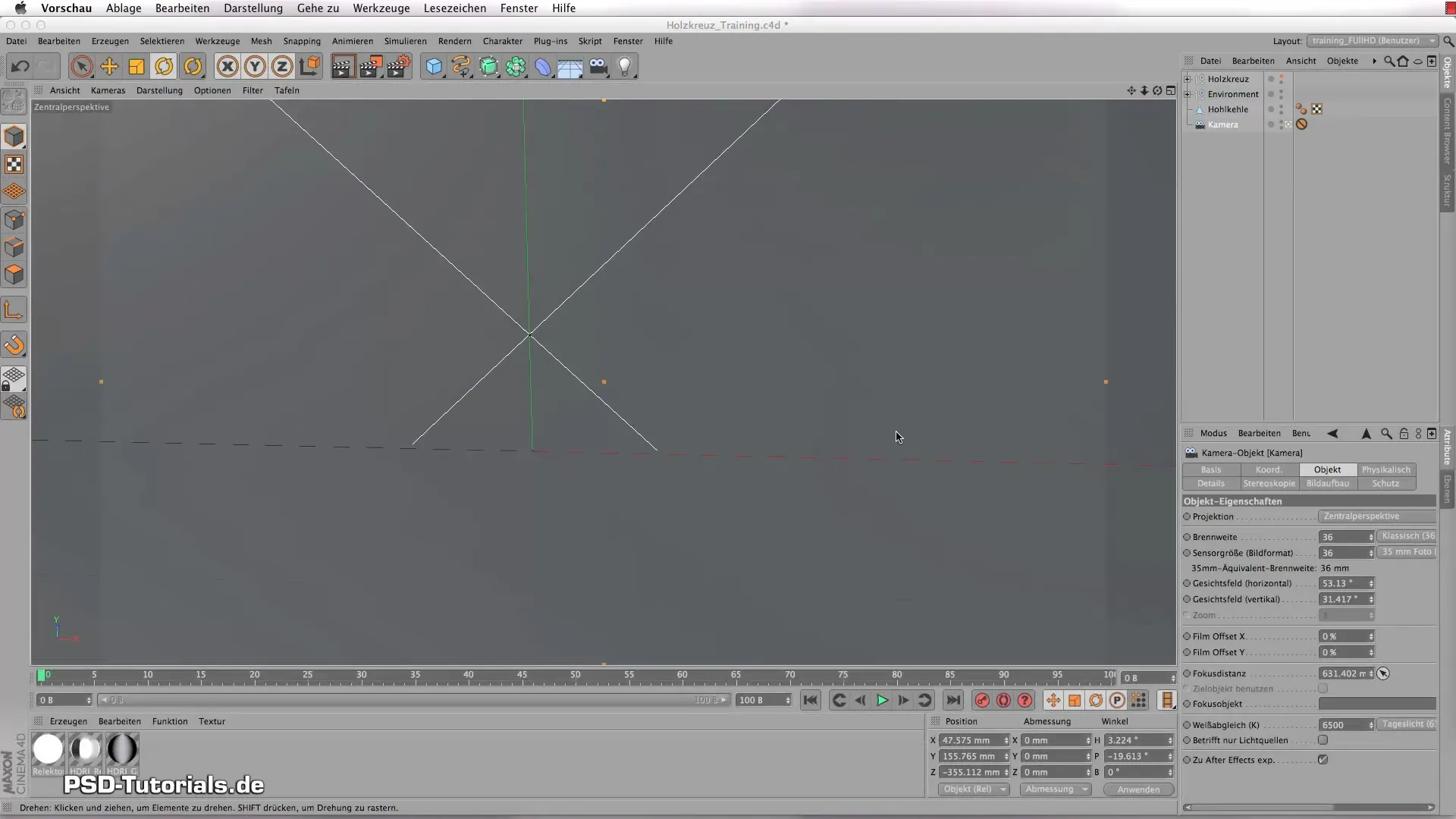
Crear material para el suelo
A continuación, crea el material del suelo para el canto redondeado. Selecciona el canal de color y ajustalo a un tono pastel amarillento. Establece la reflexión en alrededor del 10% para lograr un aspecto realista.

Crear material de caoba
Crea un nuevo material para la madera de caoba. Nómbralo adecuadamente y ve al analizador de colores. Para activar el shader de madera, selecciona el tipo de madera adecuado y ajusta el tono. Asegúrate de configurar una estructura apropiada.

Ajustar el mapeo
Dado que estás trabajando con objetos cilíndricos, es importante utilizar el mapeo cilíndrico para aplicar la textura de madera de manera óptima. Asegúrate de ajustar el tamaño de la estructura para obtener más variación.

Ajuste de la textura de madera
Cambia los parámetros como la elongación, el tamaño de los anillos y la grana para lograr un veteado de madera realista. Experimenta con los valores para obtener una superficie atractiva.

Añadir brillo y reflexión
Agrega una ligera reflexión con el efecto Fresnel para que el shader de madera aparezca realista. Ajusta los valores de brillo para que se asemejen a una superficie de madera pulida.

Crear material de pino
Ahora nos dedicaremos a la madera de pino. Crea otro material, selecciona nuevamente el shader de madera y ajusta los valores de color y textura. Asegúrate de establecer los parámetros básicos de manera similar a los del material de caoba, pero varía para garantizar la autenticidad.

Crear variaciones de textura
Para evitar la uniformidad de la superficie del pino, duplica el material de pino y experimenta con las variaciones en el shader de madera. Aquí puedes jugar con los tamaños de los anillos y los parámetros de textura.

Realizar ajustes finales
Rota ligeramente las texturas para crear más variabilidad. Establece los bordes finales y revisa la visualización en el renderizador interactivo para ver los resultados de los ajustes. Asegúrate de que la similitud en las texturas de madera sea mínima y que las variaciones interesantes sean visibles.

Resumen – Crear shader de madera en CINEMA 4D: Guía paso a paso para la creación de materiales
La creación de materiales de madera en CINEMA 4D puede ser no solo divertida, sino también extremadamente satisfactoria. Con las configuraciones adecuadas, puedes lograr efectos impresionantes que realzan tus modelos.
Preguntas Frecuentes
¿Cómo creo un material de madera en CINEMA 4D?Puedes seleccionar y ajustar el shader de madera en el canal de color.
¿Cuál es la diferencia entre la madera de caoba y la de pino?La caoba es más oscura y tiene una estructura más fina, mientras que el pino es más claro y grueso.
¿Cómo puedo ajustar la textura de madera?Puedes ajustar fácilmente parámetros como la elongación, el tamaño de los anillos y la textura en el shader de madera.
¿Qué es el efecto Fresnel?El efecto Fresnel genera reflexiones realistas basadas en el ángulo de visión.
¿Puedo duplicar materiales?Sí, duplicar materiales te permite experimentar con variaciones de manera sencilla.

